หลังจากมีการเปิดตัว Microsoft Edge ไปได้ไม่นาน ทางไมโครซอฟท์ก็ได้ออกมานำเสนอ Search engine คู่กายอย่าง Bing Search และได้กำหนดเป็นค่าเริ่มต้นให้ Edge ซึ่งต้องถือว่าการเปิดตัว Web browser ในครั้งนี้ถือเป็นการปรับปรุงครั้งยิ่งใหญ่ และได้ผลตอบรับกลับมาดีมาก เพราะสามารถดึงดูดฐานผู้ใช้งานกลับมาได้อย่างล้นหลาม และในตอนนี้ก็ได้ฐานผู้ใช้เยอะเป็นอันดับ 2 รองจากรุ่นพี่อย่าง Google Chrome เป็นที่เรียบร้อย
เนื่องจากการปรับปรุง UI ครั้งใหญ่ รวมทั้งประสบการณ์การใช้งานที่ถูกเติมเต็มจากรุ่นพี่อย่าง Chrome เป็นที่เรียบร้อย ทำให้ Edge กลับกลายเป็น Web browser ที่น่าสนใจขึ้นมาอีกครั้ง
แต่ถึงยังไง Search engine อย่าง Bing ก็ยังคงไม่ได้รับความนิยมมากเท่าไหร่นัก ทำให้ผู้ใช้หลายคนยังคงต้องการ Google Search เหมือนเดิมเสียมากกว่า เอาล่ะ วันนี้ Keancode.com จะมานำเสนอ วิธีเปลี่ยนแถบค้นหาเริ่มต้น (Address Bar) ให้กลับไปเป็น Google.com ที่เราคุณเคยกันอีกครั้ง
มาเริ่มกันเลย …
วิธีเปลี่ยนแถบค้นหาเริ่มต้นจาก Bing to Google บน Edge
1. ก่อนอื่นให้ลองเข้า Edge กันก่อน และเริ่มทดสอบค้นหาอะไรก็ได้ลงไปบน Address bar จากนั้นทำการกด “Enter” แล้วตรวจสอบดูว่าการค้นหาเริ่มต้นที่ Edge ใช้คืออะไร ? ในที่นี้ยังคงเป็น Bing Search นะครับ
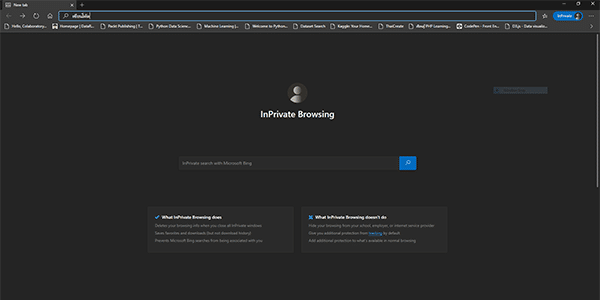

2. เมื่อค่าเริ่มต้นยังเป็น Bing Search ให้เรามองหาจุด 3 จุดที่บริเวณขวาบนของหน้าจอ และกดปุ่ม “ตั้งค่า” (Settings)
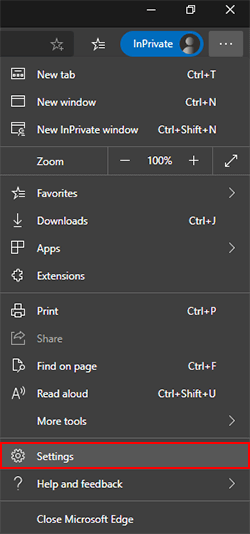
3. จากนั้นมองบริเวณเมนูซ้ายมือให้เลือก “ความเป็นส่วนตัวและบริการ” (Privacy and services)

4. จากนั้นตรงบริเวณล่างหน้าจอให้เลือก “ใช้โปรแกรมค้นหาบนแถบที่อยู่” (Address bar) และทำการเปลี่ยนจาก Bing เป็น Google Search ได้ทันที
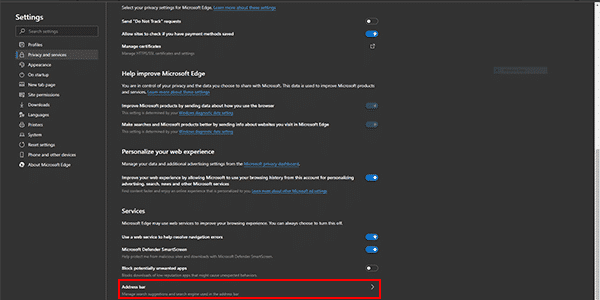

เพียงเท่านี้การค้นหาบน Address bar ในครั้งถัดไป ก็จะถูกค้นหาโดย Google.com เป็นที่เรียบร้อย





